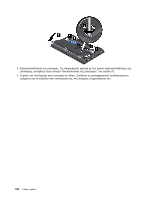Lenovo ThinkPad X130e (Greek) User Guide - Page 127
Εγκατάσταση των Windows Vista, Windows Vista Service Pack 2
 |
View all Lenovo ThinkPad X130e manuals
Add to My Manuals
Save this manual to your list of manuals |
Page 127 highlights
8 113. Windows 7 http://www.lenovo.com/support Windows 7 Windows 7 C:\SWTOOLS\OSFIXES\. Microsoft http://support.microsoft.com Microsoft. Windows Vista Windows Vista με Service Pack 2 Windows Vista Service Pack 2 Windows Vista Service Pack 1. Windows Vista 1 ThinkPad Setup. 2 Startup. 3 UEFI/Legacy Boot. 4 Windows Vista 32 bit Legacy Only ή Both Windows Vista 64 bit Legacy Only Windows Vista 64 bit UEFI UEFI Only. 5 F10. 6 C:\SWTOOLS\DRIVERS C:\SWTOOLS\APPS 75. 8 109

8. Εγκαταστήστε τα απαραίτητα προγράμματα οδήγησης συσκευών. Ανατρέξτε στην ενότητα
“Εγκατάσταση προγραμμάτων οδήγησης συσκευής” στη σελίδα 113.
Εγκατάσταση ενημερώσεων κώδικα μητρώου για τα Windows 7
Για να εγκαταστήσετε αυτές τις ενημερώσεις κώδικα μητρώου, μεταβείτε στον δικτυακό τόπο:
Εγκατάσταση του πακέτου μονάδων ενημέρωσης των Windows 7
Οι μονάδες ενημέρωσης των Windows 7 βρίσκονται στον παρακάτω κατάλογο:
C:\SWTOOLS\OSFIXES\
.
Το όνομα κάθε υποφακέλου είναι ο αριθμός μιας μονάδας επιδιόρθωσης. Για πληροφορίες σχετικά με
κάθε μονάδα επιδιόρθωσης, επισκεφτείτε την αρχική σελίδα της Γνωσιακής βάσης της Microsoft στη
διεύθυνση: http://support.microsoft.com/, πληκτρολογήστε στο πεδίο αναζήτησης τον αριθμό της μονάδας
επιδιόρθωσης που χρειάζεστε και κάντε κλικ στο κουμπί
Αναζήτηση
.
Σημείωση:
Η διεύθυνση του δικτυακού τόπου ενδέχεται να αλλάξει χωρίς προειδοποίηση. Εάν η αρχική
σελίδα δεν εμφανίζεται, αναζητήστε την από την αρχική σελίδα της Microsoft.
Για να εγκαταστήσετε μια μονάδα επιδιόρθωσης, εκτελέστε το αρχείο .ΕΧΕ σε έναν υποφάκελο και
ακολουθήστε τις οδηγίες που εμφανίζονται στην οθόνη.
Σημείωση:
Εάν αφαιρέσετε τη μονάδα σκληρού δίσκου από έναν υπολογιστή με επεξεργαστή μονού πυρήνα
και την εγκαταστήσετε σε ένα υπολογιστή με επεξεργαστή διπλού πυρήνα, μπορείτε να αποκτήσετε
πρόσβαση στη μονάδα σκληρού δίσκου. Ωστόσο, το αντίθετο δεν ισχύει: Εάν αφαιρέσετε τον σκληρό
δίσκο από έναν υπολογιστή με επεξεργαστή διπλού πυρήνα και τον εγκαταστήσετε σε έναν υπολογιστή με
επεξεργαστή μονού πυρήνα, δεν μπορείτε να αποκτήσετε πρόσβαση στη μονάδα σκληρού δίσκου.
Εγκατάσταση των Windows Vista
Προτού ξεκινήσετε, εκτυπώστε αυτές τις οδηγίες.
Σημείωση:
Ο υπολογιστής σας υποστηρίζει τα Windows Vista με Service Pack 2. Προτού εγκαταστήσετε το
Windows Vista Service Pack 2, βεβαιωθείτε ότι εγκαταστήσατε πρώτα το Windows Vista Service Pack 1.
Για να εγκαταστήσετε τα Windows Vista και το σχετικό λογισμικό στον υπολογιστή σας, κάντε τα εξής:
1. Ξεκινήστε το ThinkPad Setup.
2. Επιλέξτε το μενού
Startup
.
3. Επιλέξτε
UEFI/Legacy Boot
.
4. Κάντε ένα από τα ακόλουθα:
•
Εάν θέλετε να εγκαταστήσετε το λειτουργικό σύστημα Windows Vista έκδοσης 32 bit, επιλέξτε
Legacy Only
ή
Both
.
•
Εάν θέλετε να εγκαταστήσετε το λειτουργικό σύστημα Windows Vista έκδοσης 64 bit στη λειτουργία
παλαιού τύπου, επιλέξτε
Legacy Only
.
•
Εάν θέλετε να εγκαταστήσετε το λειτουργικό σύστημα Windows Vista έκδοσης 64 bit στη λειτουργία
UEFI, επιλέξτε
UEFI Only
.
5. Πατήστε το F10.
6. Εγκαταστήστε τα προγράμματα οδήγησης συσκευών. Παρέχονται στον κατάλογο
C:\SWTOOLS\DRIVERS
στη μονάδα του σκληρού δίσκου σας. Θα πρέπει να εγκαταστήσετε επίσης το λογισμικό εφαρμογής, το
οποίο παρέχεται στον κατάλογο
C:\SWTOOLS\APPS
στη μονάδα του σκληρού δίσκου σας. Για να το κάνετε
αυτό, ανατρέξτε στις οδηγίες της ενότητας “Επανεγκατάσταση προεγκατεστημένων εφαρμογών και
προγραμμάτων οδήγησης συσκευών” στη σελίδα 75.
Κεφάλαιο 8. Προηγμένες ρυθμίσεις παραμέτρων
109